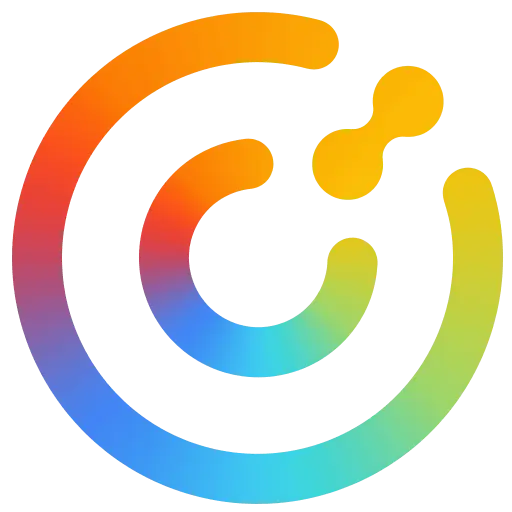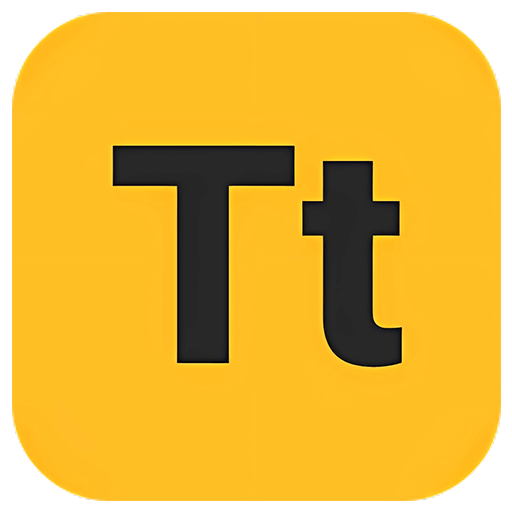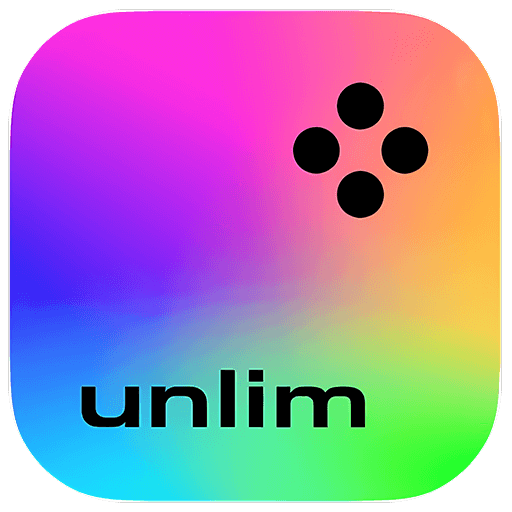您还未登录,登录后可获得更好的体验
 novaPDF 11 个人版 PDF文档创建工具软件
novaPDF 11 个人版 PDF文档创建工具软件

活动规则
1、活动时间:{{ info.groupon.start_at }} ~ {{ info.groupon.end_at }}。
2、拼团有效期:{{ info.groupon.expire_days * 24 }}小时。
3、拼团人数:{{ info.groupon.need_count }}人。
拼团须知
1、拼团流程:加入/发起团购并成功支付 - 在有效期内拼团人数满足活动要求人数 - 拼团成功!
2、如果不能在有效期间满足活动人数则拼团失败,已支付的金额会原路退回。
3、拼团要求人数和活动时间在不同商品的中可能会不一样,请注意看活动规则。



novaPDF,您强大的PDF创建工具
novaPDF 是适用于 Windows 的 PDF 打印机,可让您轻松创建行业标准的PDF文件(可搜索且可选地符合PDF / A)。
打印到 PDF 从未如此简单,您只需打开文档,单击“打印”并选择 novaPDF 作为打印机即可生成 PDF。
使用 novaPDF,您可以轻松地从任何可打印的文档创建 PDF 文件,就像打印到物理打印机一样。其直观的界面使其易于初学者使用,但也包括高级用户的高级功能。立即下载试用版,并免费使用长达30天。
novaPDF 与以下操作系统兼容:Windows 11,10,8,7,Vista(32/64位);服务器 2022, 2019, 2016, 2012, 2008R2
以下是使用novaPDF时获得的一些好处:
- 节省时间 - 快速一键安装和快速PDF创建
- 节省资金 - 改用 PDF 而不是常规纸张可显著降低成本。
- 保持安全 - 使用军用级 256 位 AES 加密的密码保护 PDF 文件。
- 改善协作 - 共享PDF文档比发送传真更快,更容易。
主要特点
- 通用打印
使用 novaPDF,您可以将任何类型的可打印文档(即.DOCX,XLSX,PPTX,PUBX,HTML,TXT,...)转换为 PDF,通过打印机驱动程序界面访问其功能。
如果安装了novaPDF,您只需单击任何与文档相关的Windows应用程序中的“打印”按钮即可创建 PDF。您还可以使用 novaPDF 的入门界面。
- MICROSOFT® OFFICE 的加载项
novaPDF 附带了所有 Microsoft Office 应用程序的加载项:Word,Excel,PowerPoint,Publisher,Visio和Outlook。它意味着从 Office 应用程序一键转换为 PDF。
加载项的一个主要优点是可以转换隐藏的超链接和轻松转换书签。
- PDF 安全
您可以通过要求收件人输入密码才能查看、打印或复制/粘贴 PDF 中的内容来保护您的 PDF 文档(256 位 AES 加密)。
您可以控制是否可以查看、打印、修改、复制或注释 PDF。此外,您可以应用数字签名来证明 PDF 文档的真实性。

官方网站:https://www.novapdf.com/compare-editions.html
备用下载:N/A
发货时间:人工处理
运行平台:Windows
界面语言:支持中文界面显示,多语言可选。
更新说明:支持小版本升级更新(v11.x)
买前试用:购前可免费试用 30 天。
如何收货:购买后,激活信息会以邮件的形式发送到下单时的邮箱,同时可在个人中心,我的订单中查看对应的产品激活码。
设备数量:可安装 1 台电脑。
更换电脑:原电脑卸载,新电脑激活。
激活引导:待添加。
特殊说明:待添加。

合作洽谈
{{ app.qa.openQa.Q.title }}
将 Word 转换为 PDF:如何从 Word 创建 PDF(DOC/DOCX)?
本教程将介绍如何将 Word 转换为 PDF。您可以打开 Word 文档,只需单击一下即可将整个文档转换为 PDF,以便使用插件或打印选项更轻松地共享。
Microsoft Word 是 Microsoft Office 套件中的一款文字处理应用程序。安装 novaPDF 后,您可以将 Word 文档转换为 PDF 文件——只需选择 novaPDF 作为打印机,点击“打印”按钮后,您的 Word 文件就会转换为 PDF 文档。如果您想将 Microsoft Word 文档发送给其他用户(接收文档的用户无需安装 Microsoft Word)、将文档发送到您的移动设备或进行打印,将 PDF 格式的 Microsoft Word 文档非常有用。
如何使用 novaPDF 插件或打印选项将 Word 转换为 PDF:
如果您尚未下载并安装 novaPDF,请访问我们的下载页面。安装过程中,novaPDF 会提供安装 Microsoft Word(以及其他 Office 应用)插件的选项。默认情况下,此选项处于选中状态,并会添加一个名为 novaPDF 的选项卡,用户只需点击按钮即可直接从 Microsoft Word 功能区菜单中创建 PDF 文件。
只需按照以下步骤即可将 Word 转换为 PDF:
1.打开要转换的 Microsoft Word 文档 (.doc 或 .docx),然后单击功能区中显示的 novaPDF选项卡(安装 novaPDF 后)。
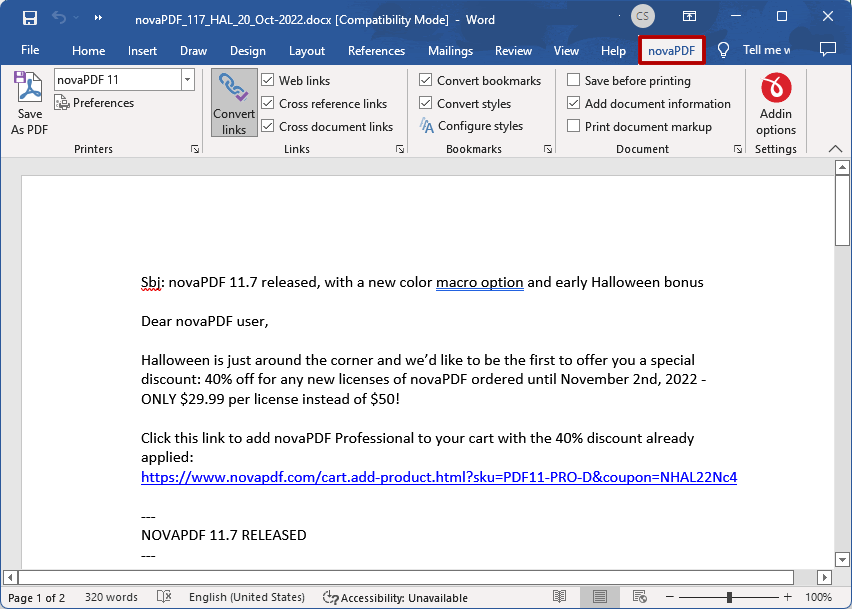
2.单击“另存为 PDF” ,按“确定”后,系统会询问您保存生成的 PDF 文件的位置。
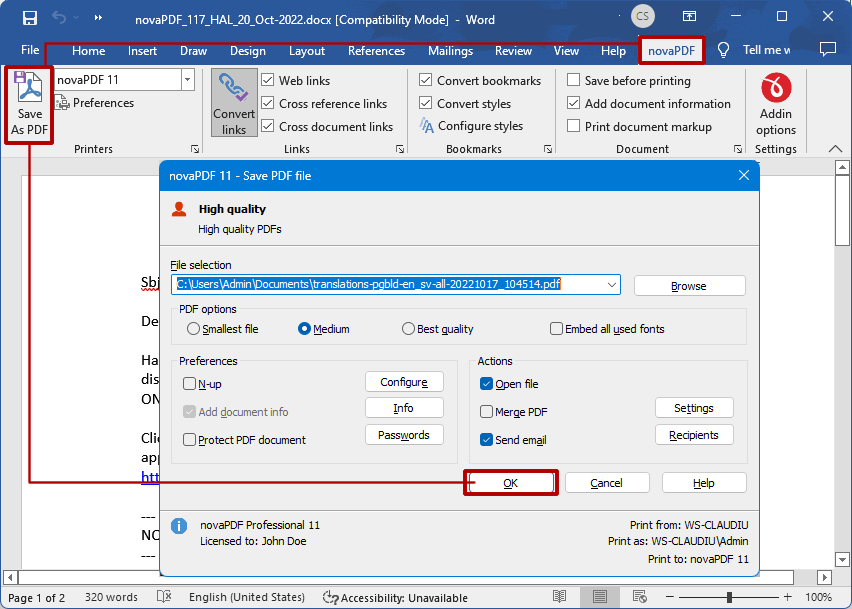
3.如果您不想使用插件,也可以使用常规的“打印”选项。在 Word 文档中,只需前往“文件”->“打印”,在“打印机”部分中选择 novaPDF,然后点击“打印”即可创建 PDF。
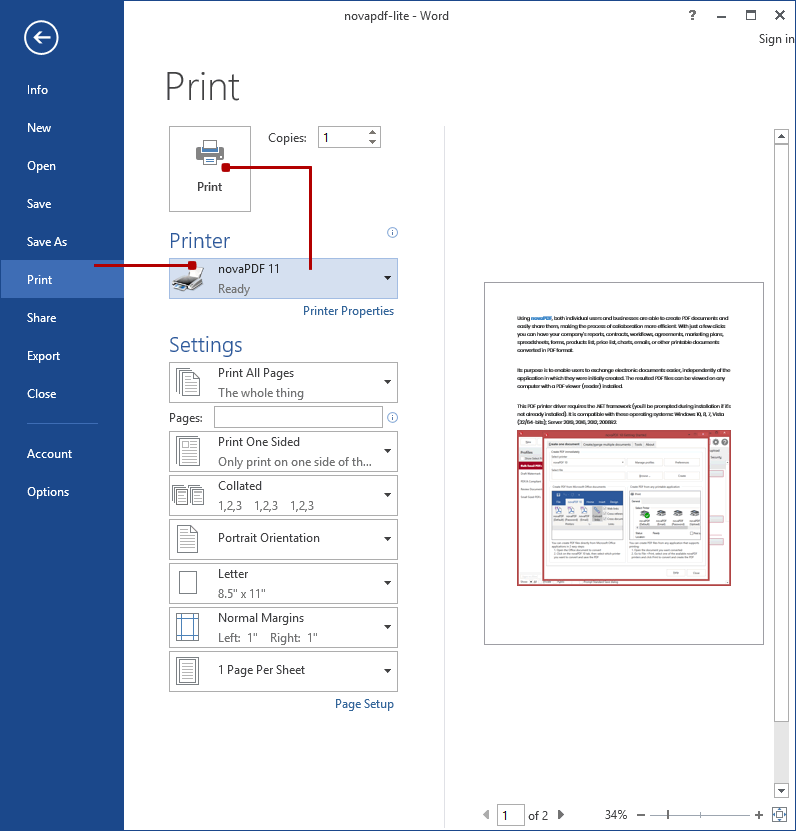
Word 版 novaPDF 插件附带多个高级选项,可用于配置生成的 PDF 的外观。您可以轻松更改novaPDF 设置,或 Microsoft Office 版 novaPDF 插件的设置,只需在 Microsoft Word 功能区菜单中点击“novaPDF”选项卡上的“设置”即可。
适用于 Word 选项的高级 novaPDF 插件
该插件会使用默认设置进行安装,但如果您需要对生成的 PDF 进行高级自定义,可以修改这些设置。以下是 novaPDF Word 插件中的一些额外功能:
创建多台打印机。使用 novaPDF,您可以根据需要创建任意数量的 PDF 打印机,所有打印机共享相同的驱动程序,但每台打印机可以使用不同的配置文件。
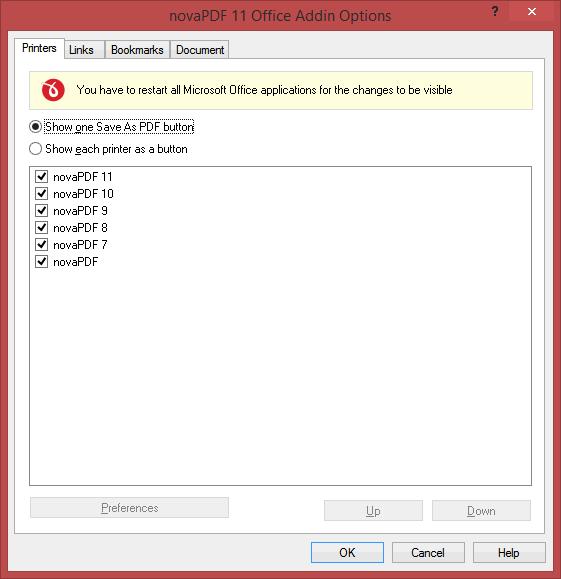
将 Word 书签转换为 PDF 书签。Word 文档中已定义的所有书签都可以转换为 PDF 书签。您还可以自动将 Word 标题转换为 PDF 书签。
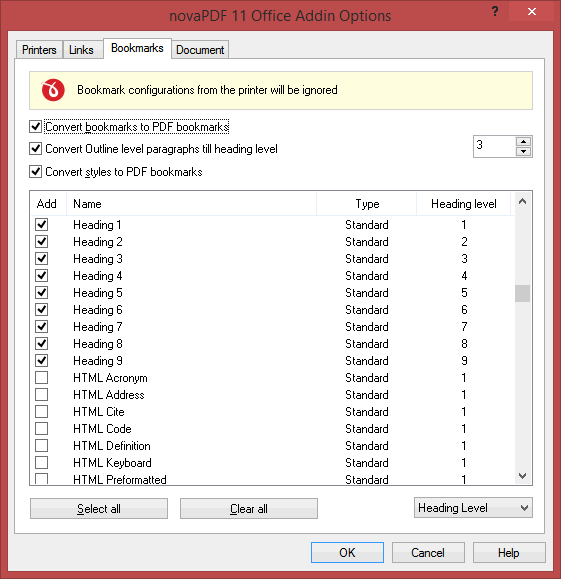
自定义 PDF 链接。该插件拥有一个完整的功能模块,可让您自定义如何从 Word 文档中检测链接并将其转换为生成的 PDF 文件。您可以转换所有链接、仅转换网页链接、文档链接、在新标签页中打开链接、添加交叉引用链接、转换页眉和页脚中的链接或脚注/尾注链接。
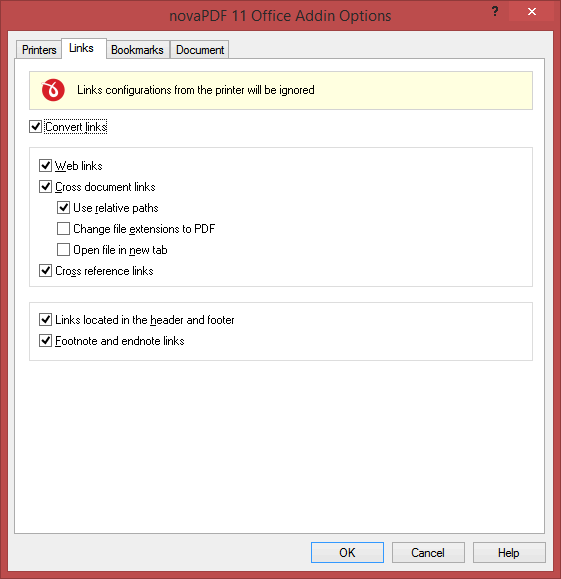
打印前保存 Word 文档。您可以选择在将 Word 文档转换为 PDF 之前是否保存该文档(无论是否附加文档信息)。
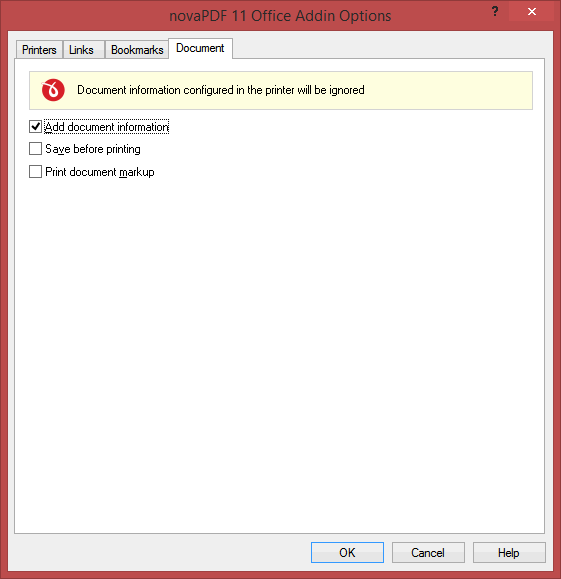
本教程介绍如何将 Microsoft Office Word 文档转换为 PDF 文件(doc/docx 到 PDF),如果您对如何改进本文有任何建议,请告诉我们。